Tako se je Adobe že pred časom odločil, da bo prenehal z razvojem mobilnega Flash-ja, kar je posledično pomenilo, da so novejše različice Androida poslane brez njega. Čeprav mnogi morda to vidijo kot korak v pravo smer, to pomeni, da vsebine, ki temeljijo na spletu, v internetu ne morete dostopati do naprave.
To vključuje večino spletnih mest za igre, več spletnih mest za video gostovanje in druga medijska mesta, ki uporabljajo Flash.
V naslednjem priročniku so opisane možnosti, ki jih morate omogočiti Flash v napravi Android. Čeprav ste morda še vedno nekoliko omejeni glede aplikacije, ki jo lahko uporabite za uporabo Flash Playerja, je bolje, kot da sploh nimate dostopa do Flash.
Namestitev Flash na Android
Adobe Flash ni več na voljo v Googlu Play, kar pomeni, da morate različico Android prenesti iz drugega vira. Upoštevajte, da lahko prenesete samo starejše različice Flasha in da lahko to predstavlja varnostno tveganje. Na splošno ni priporočljivo namestiti Flash, razen če ga zares potrebujete.
Uradni vir je Adobejeva arhivirana stran z različicami predvajalnika Flash Player, kjer najdete naštete različice Flash za Android. Ne pri tem pa se preveč zmešajte s prikazanimi različicami. Čeprav je na voljo le 4.0 kot podprta, deluje tudi v novejših napravah Android.
Preprosto tapnite zadnjo različico datoteke, da jo naložite v napravo Android.
Opomba : Če ga želite namestiti, morate v nastavitvah omogočiti namestitev iz neznanih virov. To storite tako, da izberete Nastavitve> Varnost> Neznani viri v aplikaciji Administracija naprave. Upoštevajte, da imajo meniji lahko različna imena v vašem sistemu.

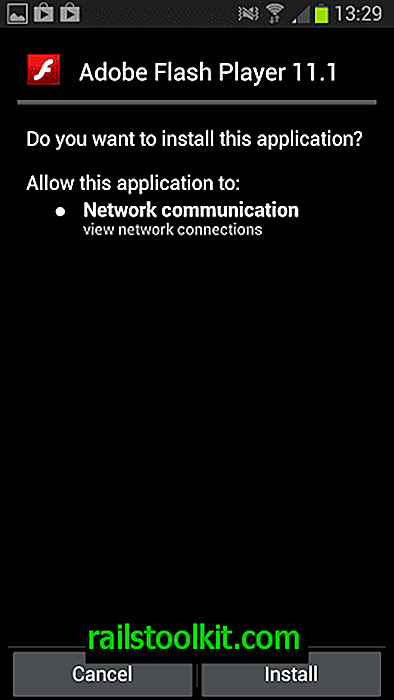
Ko končate, odprite privzeti brskalnik datotek v vašem sistemu ali območje z obvestili v telefonu, če je prenesena datoteka Flash Android še vedno tam navedena in se dotaknite. Morda boste morali izbrati program, ki ga boste namestili v sistem, in obe izbiri, ki ju lahko naredite tukaj, sta povsem v redu, zato jih ne skrbite.
Ko tapnete gumb za namestitev, je Flash nameščen na vaši napravi.
Uporaba Flash-a na Androidu
Ko je Adobe Flash Player nameščen v vaši napravi, morate poiskati program, s katerim ga boste lahko uporabljali. Ne morete uporabljati nobenega brskalnika, saj mnogi ne podpirajo vtičnika Flash (več).
Verjetno najboljša izbira v tem pogledu je spletni brskalnik Firefox za Android. V Googlu Play lahko prenesete in namestite najnovejšo različico.
Ko je nameščen, bo samodejno prevzel Flash vtičnik. Kljub temu lahko spremenite konfiguracijo:
- Dotaknite se gumba menija, ko je na vašem pametnem telefonu ali tabličnem računalniku Android odprt Firefox.
- V kontekstnem meniju izberite Nastavitve in tu poiščite nastavitve vtičnikov.
- Dotaknite se ga bodisi, da nastavite vtičnike, ki bodo ves čas omogočeni, ali pa jih aktivirate samo, ko se dotaknete njih. Tu lahko tudi onemogočite vtičnike, vendar to res ni nekaj, kar želite storiti, če želite dostopati do Flash vsebin v internetu.
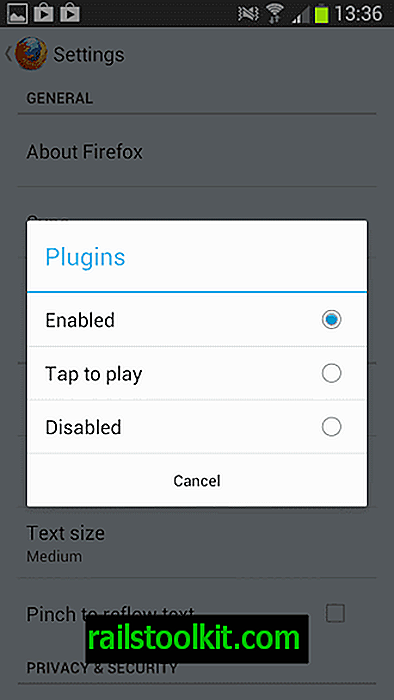
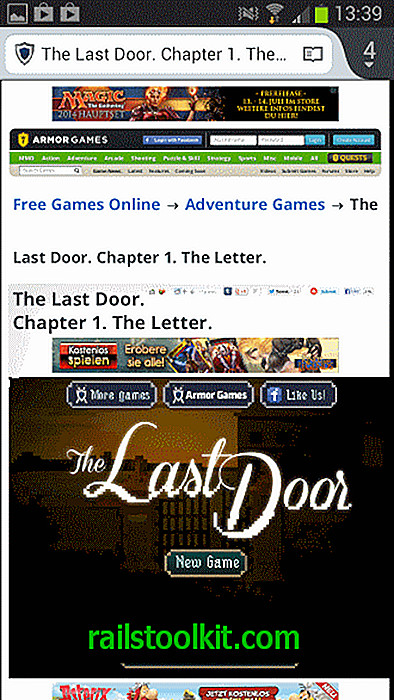
Medtem ko Flash lahko deluje na večini obiskanih spletnih mest, nekateri pa lahko zaznajo uporabniškega agenta vaše naprave, da prepreči, da bi se Flash vsebina sploh prikazala. To boste morda lahko premagali z namestitvijo razširitve Phony za Firefox mobile, ki vam omogoča, da spremenite uporabniški agent svojega telefona ali tabličnega računalnika, da se temu izognete.
Zaključne besede
Zagon Flash, zlasti različice, ki ni več posodobljena, predstavlja varnostno tveganje in tega se morate zavedati. Ena od možnosti, ki se ji morate izogniti, je treba zagotoviti, da so vtičniki v Firefoxu konfigurirani kot "tapnite za predvajanje", da se ne zaženejo samodejno.














